Excel表格在数据很多的情况下,容易重复输入数据,为了保证Excel表格的准确性,我们需要将重复的数据筛选出来,在Excel中如何有效的筛选重复的数据呢?下面给大家分享4个筛选重复数据的技巧。
1、高级筛选
选中Excel表格上的数据,点击数据-筛选和排序-高级筛选,弹出的提示界面点击确定即可,接着勾选【选择不重复记录】,重复的内容自动隐藏。
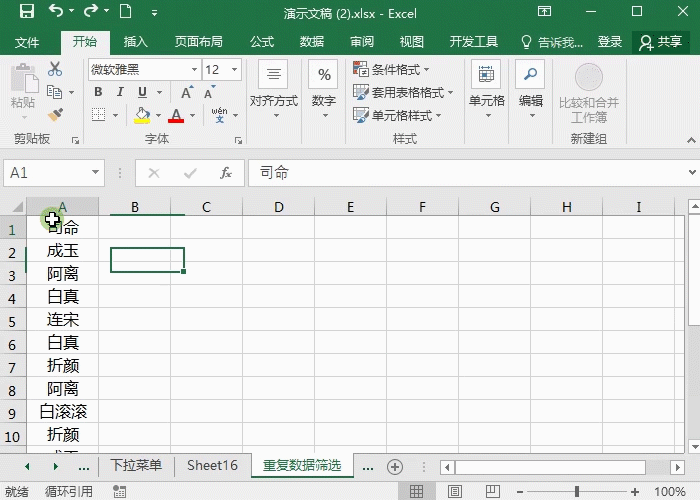
2、条件格式
选择Excel表格中的数据后,点击开始-调节格式-突出显示单元格规则-重复值,在弹出来的窗口上点击确定,重复数据被自动标记上颜色。
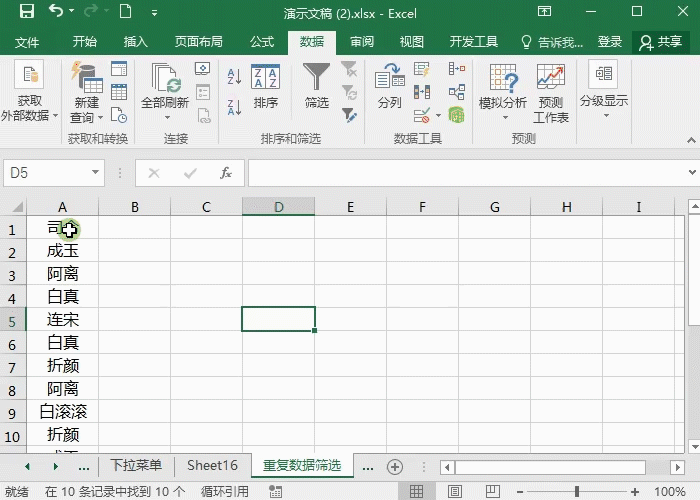
自定义Excel表格边框的技巧
自定义Excel表格边框的技巧 ·快速为表格添加边框 如果不想设计什么特别的边框,直接用系统的网格线为表格添加边框是最方便的: 执行“文件→页面设置”命令,打开“页面设置”对话框(如图),切换到“工作表”标签中,选中“打印”下面的“网格线”选项,确定返回,再打印,表格就有边框了。 注意:①此设置仅对当前活动工作表有效。②用这种方法添加的边框,表格的标题也被加上边框了。 ·快速添加普通边框 采取上面的方法添加的边框,连表格的大标题都加上了外围,影响表格的观感。我们可以这样来添加边框: 可以利用“格式”工具栏
3、countif函数
在单元格中输入函数=COUNTIF(A$1:A$11,A1),后面下拉填充公式,显示的结果就是重复的次数,结果显示为1表示不重复。
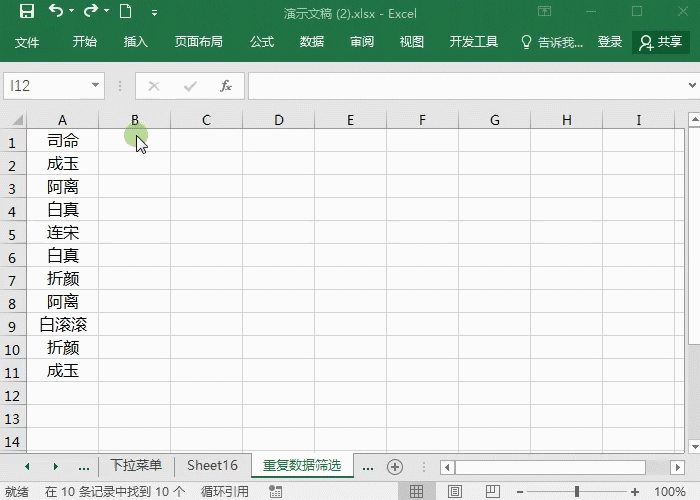
4、if函数
If函数也可以统计重复,在COUNTIF函数的基础上,输入if函数=IF(COUNTIF(A$1:A$11,A1)>1,"重复",""),下拉填充公式后,直接在数据后面显示重复两个字。
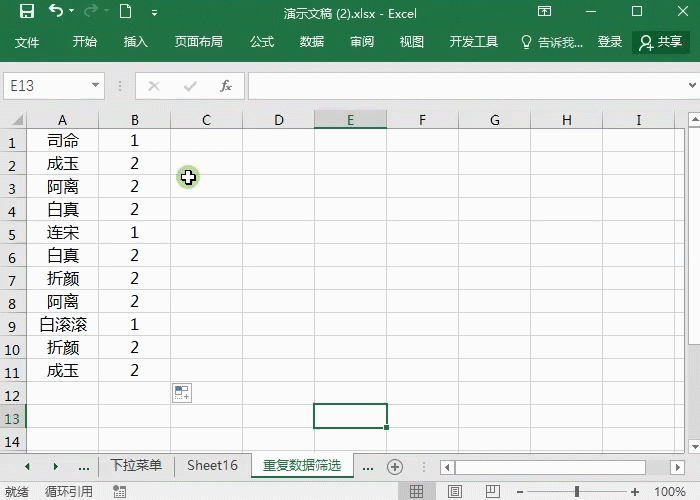
Excel筛选重复数据的技巧如上,简单又有效,建议收藏学习~
EXCEL中的3D图表简介和图表数据系列的处理方法
EXCEL中的3D图表简介和图表数据系列的处理方法 从EXCEL图表的显示效果来看,它可以分为二维图表和三维图表,三维图表简称即3D图表。3D图表相对二维图表,它的图表种类和数据系列组合变化等相对少了一些。 3D图表的种类、特点和应用 从EXCEL03版至2010版,EXCEL3D图表类型都是一样的,共包括3D柱状图、3D饼图、3D折线图、3D条形图、3D面积图和3D曲面图。其中3D柱状图和3D条形图分别包含了3D圆柱图(垂直和水平)、3D圆锥图、3D棱锥图。 从座标轴来看,3D图表共分为两类:一类是只有






